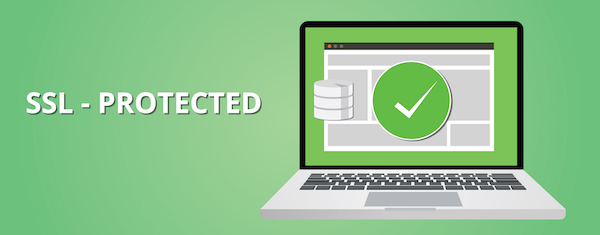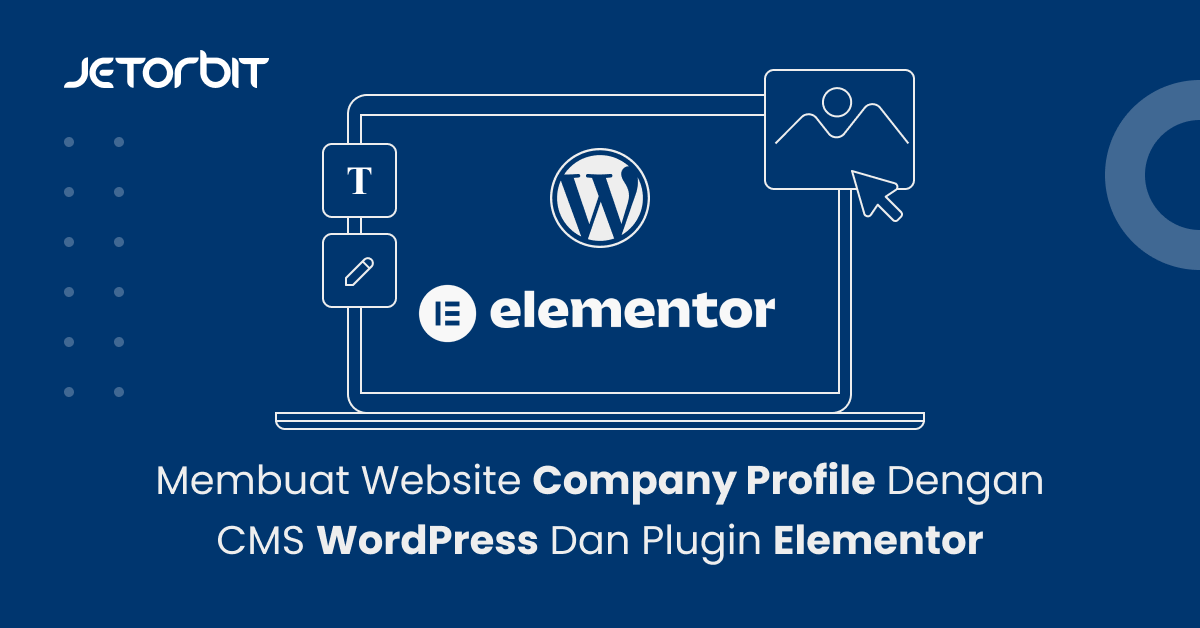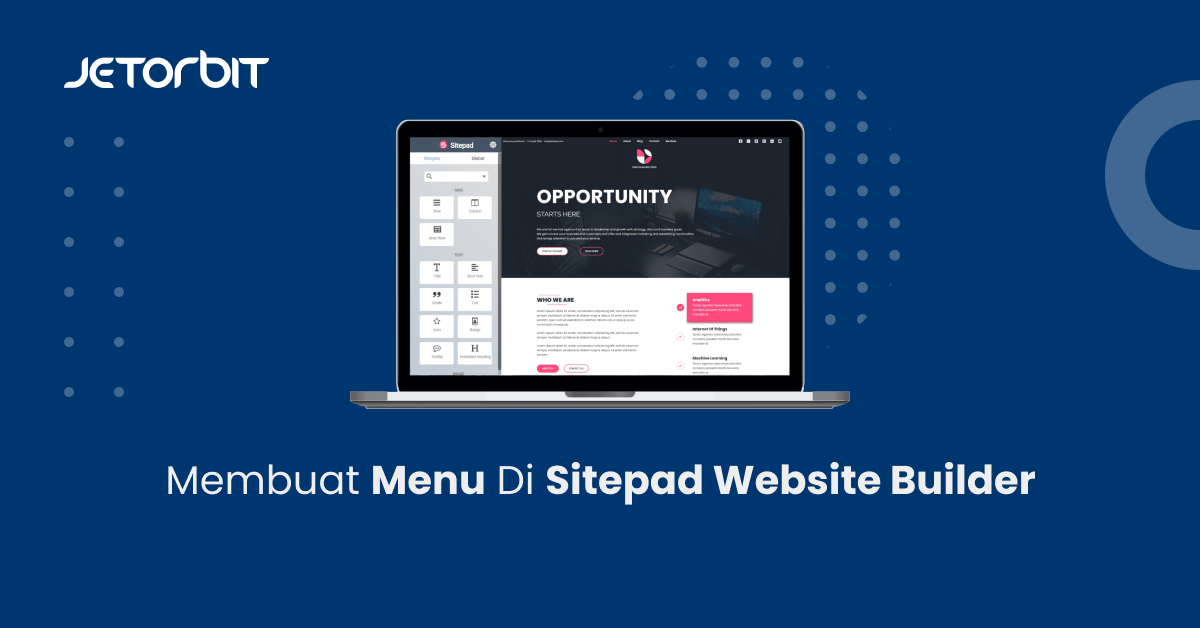Daftar Isi Artikel
ToggleDi era sekarang banyak pelatihan-pelatihan online atau E-learning yang semakin berkembang.
E-learning atau Elektronik learning adalah Metode pembelajaran yang mempertemukan guru dan siswa melalui Internet yang di terapkan meggunakan website.
Dimana guru dapat membuat soal-soal maupun pembahasan tentang materi belajar yang kemudian dapat diakses dan di jawab oleh siswa melalui website tersebut.
Salah salah satu CMS yang paling populer untuk membuat Sistem E-learning tersebut adalah moodle.
Mengenal CMS Moodle.
Moodle ialah paket perangkat lunak yang diproduksi untuk kegiatan belajar berbasis internet dan situs web yang Yang dapat diakses Dimanapun.
Singkatnya moodle adalah sebuah website yang dapat diakses oleh pengajar dan murid untuk memulai kegiatan belajar mengajar.
Dengan ini para pengajar atau guru dapat membuat mata pelajaran dan menambahka pembahasan materi kemudian murid dapat mengaksesya.
lalu bagaimaa cara membuat Website moodle ini ?
Nah pada Artikel kali ini kita akan membahas Cara Install Moodle di Hosting jadi silahkan bisa anda simak.
Syarat Instalasi Moodle
Sebelum kita memulai instalasi moodle tentu kita harus mempersiapkan Terlebih dahulu syarat-syarat untuk penginstalan moodle.
1. Yang pertama adalah anda harus memiliki akun hosting terlebih dahulu, Anda dapat menggunakan hosting terbaik jetorbit sebagai pilihan.
2. Tersedia Softaculous Pada hosting yang anda gunakan. Karena kita akan meggunakan Step instalasi yang jauh lebih mudah jadi kami sarankan anda memilih hosting yang menyediakan softaculous di Layanan mereka.
Semua syarat diatas anda bisa mendapatkan semuanya jika menggunakan layanan hosting dari jetorbit
Cara Install Moodle di Hosting
Setelah semua persyaratan instalasi moodle telah terpenuhi maka kita akan langsug masuk ke tata cara instalasinya :
1. Login ke Akun Hosting anda.
Yang pertama Anda lakukan adalah login ke Akun hosting anda. JIka anda meggunakan Cpanel Anda bisa mengikuti panduan berikut cara login ke cpanel.
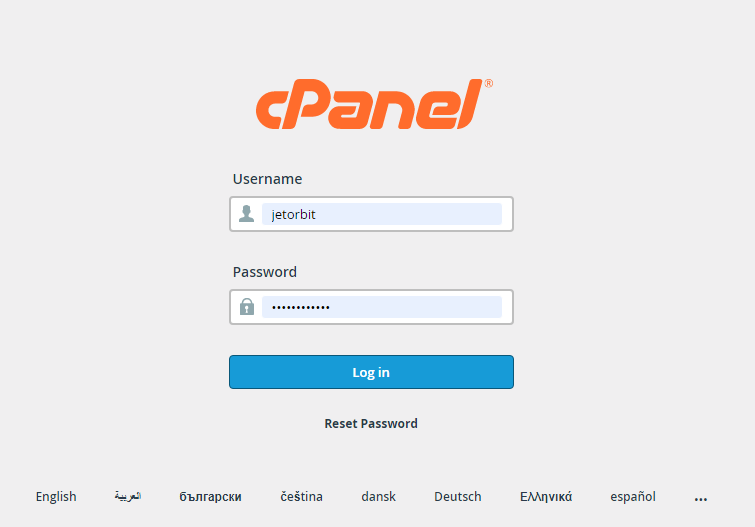
2. PIlih softaculous Installer
Setelah anda berhasil login ke akun hosting anda, Maka berikutnya silahkan anda Ketik “softaculous” pada kolom Pencarian.Kemudian anda pilih softaculous Apps installer.
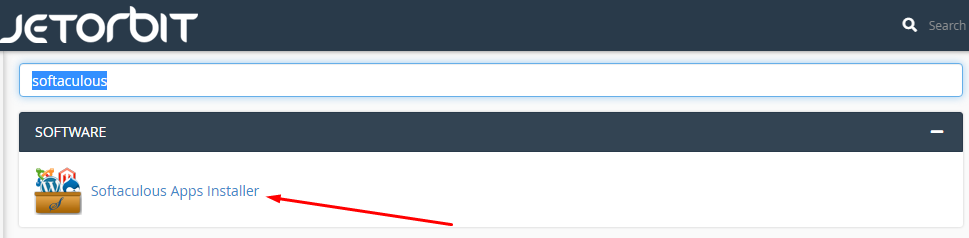
Klik menu tersebut.
3. Pilih CMS Moodle Pada Softaculous.
Berikutnya akan ada banyak pilihan CMS, anda bisa memanfaatkan fitur Search kemudian Ketikan “moodle” Untuk mempermudah pencarian.
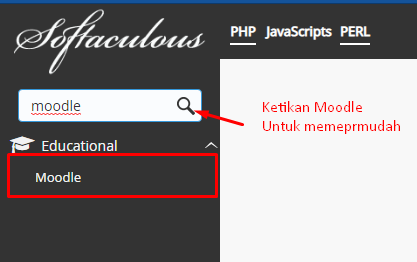
KLik hasil pencarian tersebut.
4. Konfigurasi Instalasi Moodle
Lalu pada bagian setelah anda mengklik Pilihan moodle maka akan terdapat informasi mengenai versi dan update Dari moodle.LAngsung saja anda klik “Install Now”
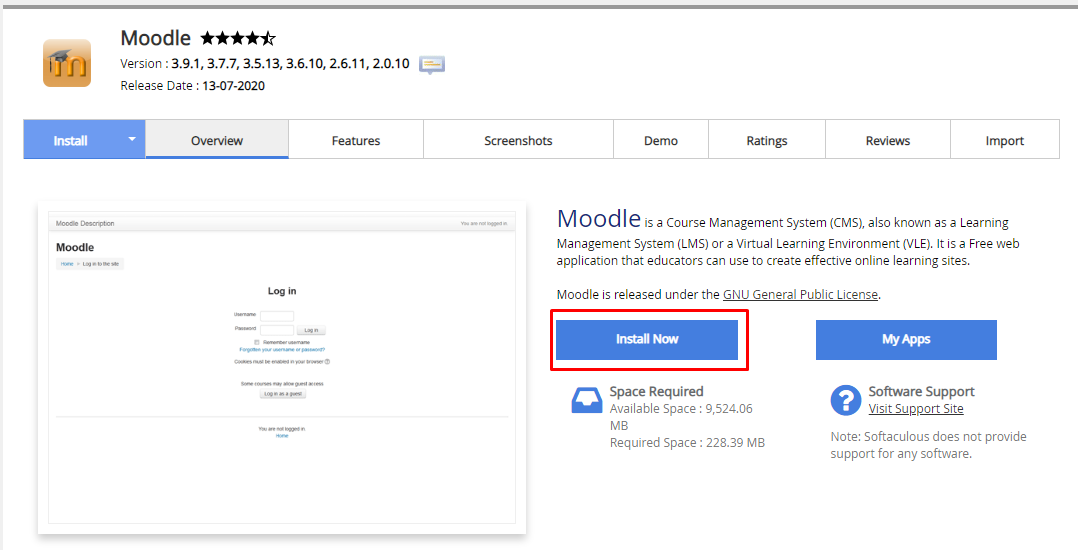
Software Setup
Pada Software setup akan terdapat beberapa konfigurasi Yang bisa anda lakukan.
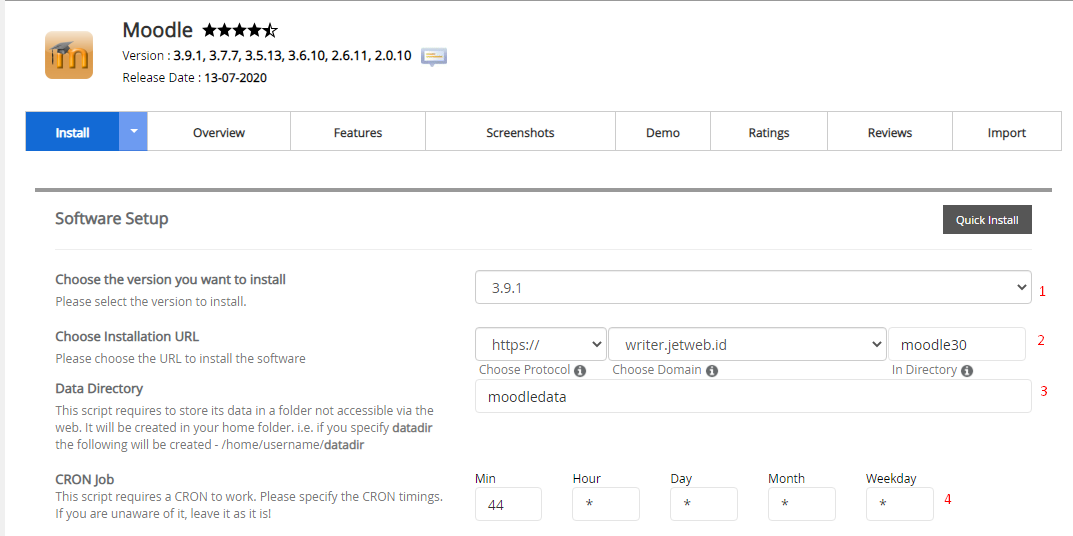
Berikut adalah keterangan dari Konfigurasi Software Setup instalasi Moodle:
- Ini adalah Versi Moodle Yang Akan Diinstal
- Pada bagian ini anda dapat menentukan apakah Website akan Ber protokol https, http,http://www atau https://www. kemudian pada kolom in directory adalah Directory domain yang akan anda instal, PAda gambar Diatas terdapat directory moodle30 maka ketika ingin mengakses moodle anda harus membuka domain.com/moodle30 jika dikosongkan maka Anda bisa mengakses tanpa moodle30 ( saya menyarankan dikosongkan.)
- Ini adalah directory folder dimana Moodle akan disimpan.
- Untuk bagian no 4 adalah Cron Job Request website. (anda bisa membiarkanya secara default).
Site Settings dan Admin Account
Berikut adalah Konfigurasi Site Setting dan admin Isntalasi moodle.
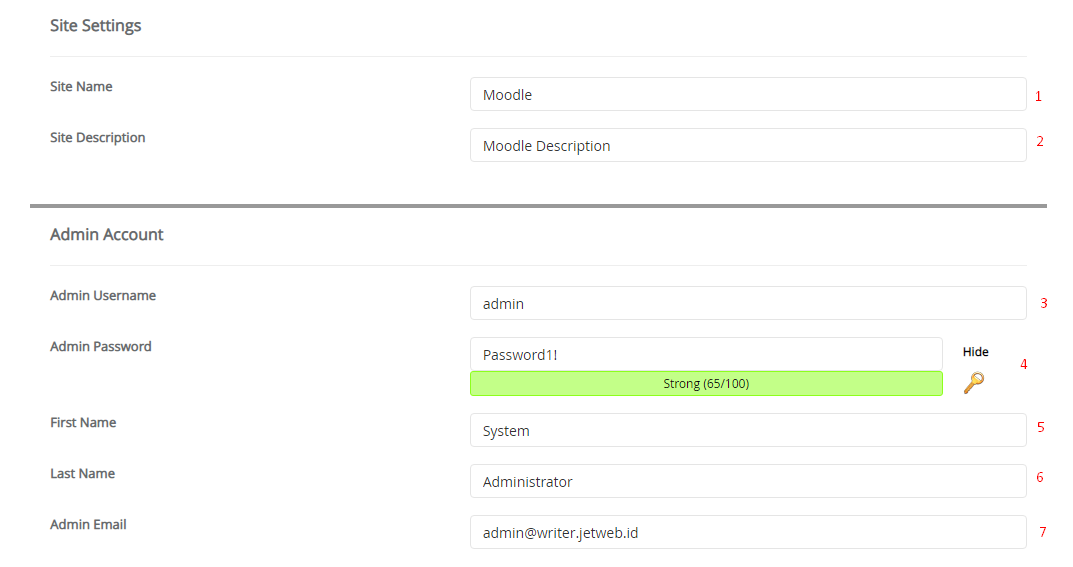
Berikut adalah Konfigurasi Site Setting dan admin Instalasi moodle:
- Anda bisa mengubah dengan Nama toko anda Disini.
- Ini berisi deskripsi tentang moodle yang anda buat
- Kolom ini bisa anda isi USername admin untuk login.
- Masukan Admin PAssword (Wajib diisi).
- Masukan Nama pertama admin.
- Nama terakhir admin.
- Masukan email admin untuk kepentingan website moodle anda.
Choose Language
Pada pilihan ini anda dapat memilih bahasa Yang ingin anda gunakan.
Setelah selesai melakukan konfigurasi maka berikutnya anda bisa langsung klik “Install”, Anda juga dapat Memasukan email untuk mendapatkan informasi lengkap terkait instalasi Moodle di kolom yang saya lingkari merah.
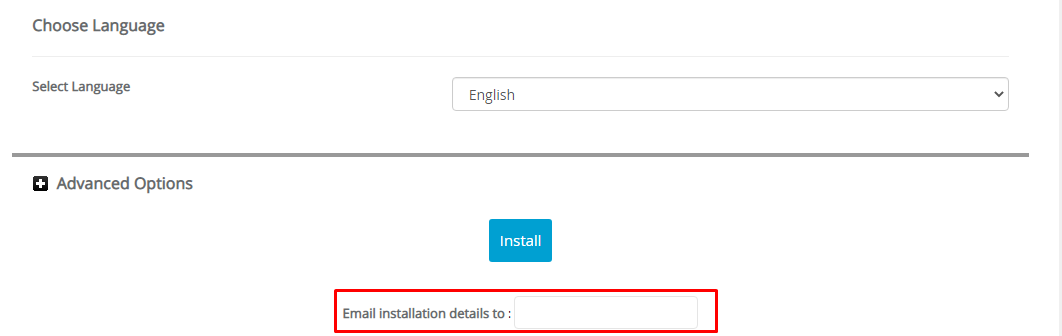
5. Instalasi Moodle selesai.
Saat selesai klik install tunggu sebentar maka instalasi akan selesai dan anda akan mendapatkan informasi seperti berikut :
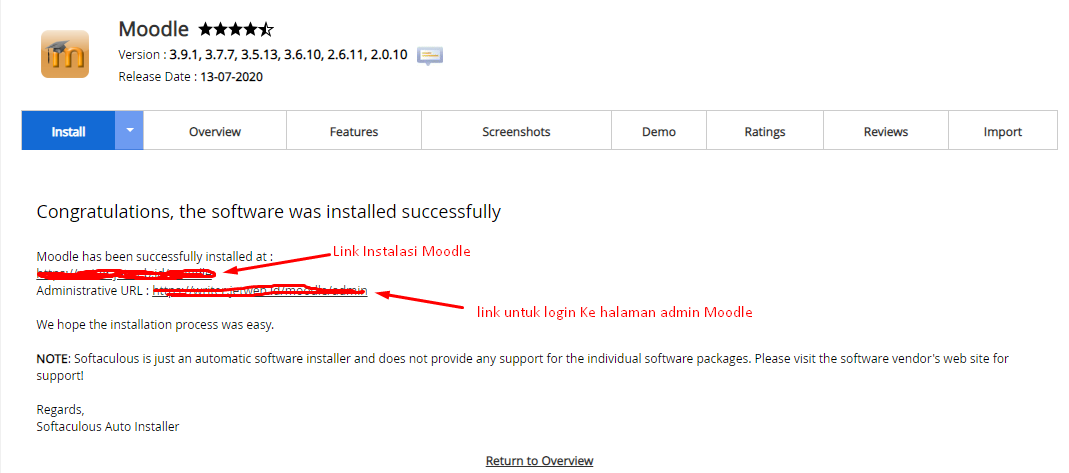
6. Mengakses moodle
Untuk mengakses moodle anda dapat menggunakan tautan atau domain Website moodle anda kemudian anda Selipkan /admin di akhir domain
Contoh: DOmain.com/admin
Kemudian anda masukan username dan password yang tadi anda konfigurasi saat instalasi tadi.
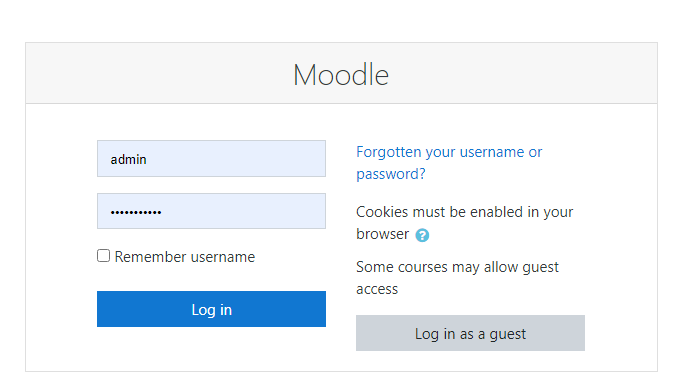
Kesimpulan
Instalasi moodle akan sangat mudah anda lakukan jika melalui Softaculous karena kita tidak usah ribet membuat Database dll. Dan sekarang anda dapat membuat kursus online maupun website pembelajaran untuk sekolah.
Berikutnya tinggal anda Gunakan moodle sesuai dengan kebutuhan anda untuk e-learning, Sekian panduan cara Instalasi Moodle di hosting Semoga bisa bermanfaat 🙂
Bermanfaatkah Artikel Ini?
Klik bintang 5 untuk rating!
Rata rata rating 3 / 5. Jumlah rate 4
No votes so far! Be the first to rate this post.
We are sorry that this post was not useful for you!
Let us improve this post!
Tell us how we can improve this post?